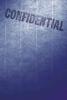Snap Map от Snapchat, которая позволяет пользователям получать доступ к общедоступным публикациям, связанным с определенными местами, была встречена понятной критикой, когда она впервые была представлена в 2017 году. Хотя эта функция изначально рекламировалась как способ просмотра публикаций, загруженных в «Нашу историю», то, что оказалось полезным после урагана Харви — тот факт, что приложение сообщало ваше местоположение всякий раз, когда вы его открывали, был как бы скрыт.
Содержание
- Шаг 1: Откройте Snapchat
- Шаг 2. Найдите карту привязки
- Шаг 3. Откройте настройки и включите режим призрака.
дальнейшее чтение
- Как использовать Snapchat
- Семь скрытых функций Snapchat для общения с друзьями
Помимо очевидных опасностей, эта функция может представлять для более молодых пользователей или тех, кто не знаком с ее возможностями. совместного использования местоположения, которые действительно хотят, чтобы их друзья (или родители, если уж на то пошло) знали, где они вообще находятся раз? Многие пользователи, вероятно, включили эту функцию при первой публикации в «Нашей истории», даже не осознавая, какой именно доступ они предоставляют приложению. К счастью, ниже мы описали, как отключить Snap Map, а также способы ограничить круг лиц, которые могут видеть ваше местоположение, если вы хотите оставить его включенным.
Рекомендуемые видео
Как именно работает Snap Map?
Если вы включили эту функцию, ваше местоположение будет обновляться на Snap Map каждый раз, когда вы открываете Snapchat. Точные данные о местоположении будут отображаться только в течение короткого периода времени, но общие данные о местоположении могут храниться дольше (хотя неясно, насколько длительны эти периоды). Если вы коснетесь Bitmoji друга на карте, вы увидите, когда его местоположение обновлялось в последний раз. Это также отражает последний раз, когда они открывали приложение, и они могут сделать то же самое для вас. Места останутся на карте до восьми часов, при условии, что вы больше не откроете приложение в течение этого периода времени. Если с момента последнего открытия приложения прошло более восьми часов, ваше местоположение исчезнет с карты до следующего раза.
Связанный
- Когда лучше всего публиковать посты в Instagram?
- В Snapchat теперь есть обзоры ресторанов. Вот как их просмотреть
- Как скачать видео с TikTok
Вы также можете коснуться горячих точек (цветных точек на карте, обозначающих активность), чтобы просмотреть общедоступные публикации в этой области. Вы также можете увеличивать и уменьшать масштаб карты, как и в любом специальном навигационном приложении. Вы также можете увидеть спонсируемые мероприятия или заслуживающие внимания истории с кратким описанием рядом с ними, по которому вы можете щелкнуть, чтобы получить доступ к связанным снимкам.
Включение режима призрака


Если вам не нравится, что ваши друзья всегда точно знают, где вы находитесь (а кто бы это сделал?), вы можете включить режим «Призрак», который предотвратит обновление вашего местоположения на карте. Вы по-прежнему можете публиковать сообщения в «Нашей истории» с включенным режимом призрака, но это даст вам уверенность в том, что никто не следит за каждым вашим шагом. Вот как:
Шаг 1: Откройте Snapchat
Сначала запустите приложение Snapchat на своем iPhone, iPad или Андроид устройство. Если вы еще не вошли в систему, введите свой адрес электронной почты и пароль, прежде чем открывать часть приложения, посвященную камере.
Шаг 2. Найдите карту привязки
Двумя пальцами сведите пальцы к центру экрана, чтобы получить доступ к Snap Map.
Шаг 3. Откройте настройки и включите режим призрака.
Чтобы получить доступ к настройкам, щелкните значок шестеренки в правом верхнем углу экрана. После этого переключите слайд рядом с «Режим призрака», который должен быть первым элементом в результирующем списке.
Если включен режим призрака, ваши друзья не смогут видеть ваше местоположение на карте. Вы по-прежнему сможете видеть свой аватар, но перед его лицом будет отображаться синий логотип Snapchat, указывающий на то, что другие пользователи его не видят. Имейте в виду, что вы можете отключить режим призрака в любое время, выполнив те же действия.
Редактирование настроек конфиденциальности
Если вам удобно периодически делясь своим местоположением, вы все равно можете ограничить круг людей, имеющих доступ к вашим данным. В разделе «Режим призрака» в настройках есть раздел под названием Кто может видеть мое местоположение. Какой бы вариант ни был отмечен синей галочкой рядом с ним, это тот вариант, который вы выбрали в данный момент. Мои друзья относится ко всем пользователям, которых вы добавили в Snapchat, которые также добавили вас обратно. Мои друзья, кроме позволяет вам выбрать определенных друзей, от которых вы хотите скрыть свое местоположение, и Только эти друзья позволяет вам выбрать общих друзей, которые будут иметь доступ к данным о вашем местоположении.
Выберите тот вариант, который вам удобнее, или следуйте инструкциям выше, чтобы полностью запретить передачу вашего местоположения.
Рекомендации редакции
- Snapchat+ теперь позволяет настраивать срок действия Snaps on Stories.
- Новая двойная камера Snapchat одновременно использует как переднюю, так и заднюю камеры.
- В Snapchat появилась новая функция «Общие истории». Вот как его использовать
- Как использовать фильтры Snapchat
- Как выйти в прямой эфир на Facebook
Обновите свой образ жизниDigital Trends помогает читателям быть в курсе быстро меняющегося мира технологий благодаря всем последним новостям, забавным обзорам продуктов, содержательным редакционным статьям и уникальным кратким обзорам.